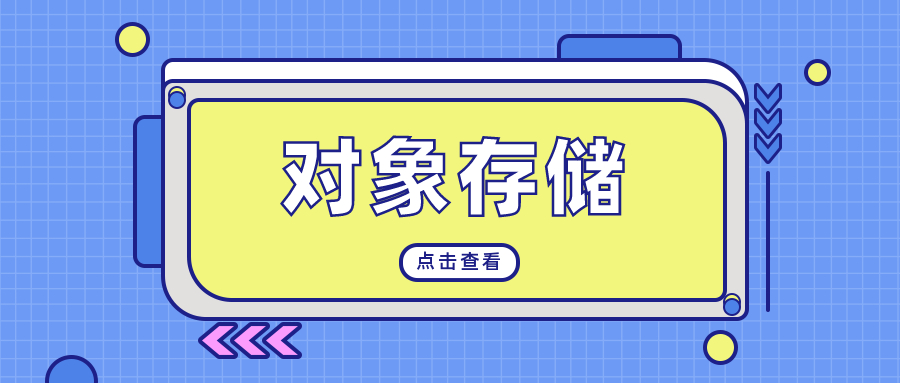
以项目驱动学习,以实践检验真知
对象存储的应用范围非常广泛,小至图床、文件服务,大至大数据应用。无论是个人还是企业,搭建一个对象存储服务器都是非常有必要的。
国内许多云厂商提供了对象存储服务:阿里 OSS、腾讯 COS、华为 OBS,等等,它们都能对海量数据进行存储与管理,搭建和使用起来也非常方便,然而就是价格并不便宜。为了节约成本,许多人开始自建对象存储服务器,可自建的话要么性能不好、要么搭建麻烦,难以让人满意。
有没有什么办法可以既免费又便捷还高性能呢?当然是有的,它就是本篇文章要讲解的 MinIO。
MinIO 号称全世界最快的对象存储服务器。官方称,在标准硬件上,读/写速度分别可达到 183 GB / s 和 171 GB / s,其性能不言而喻。
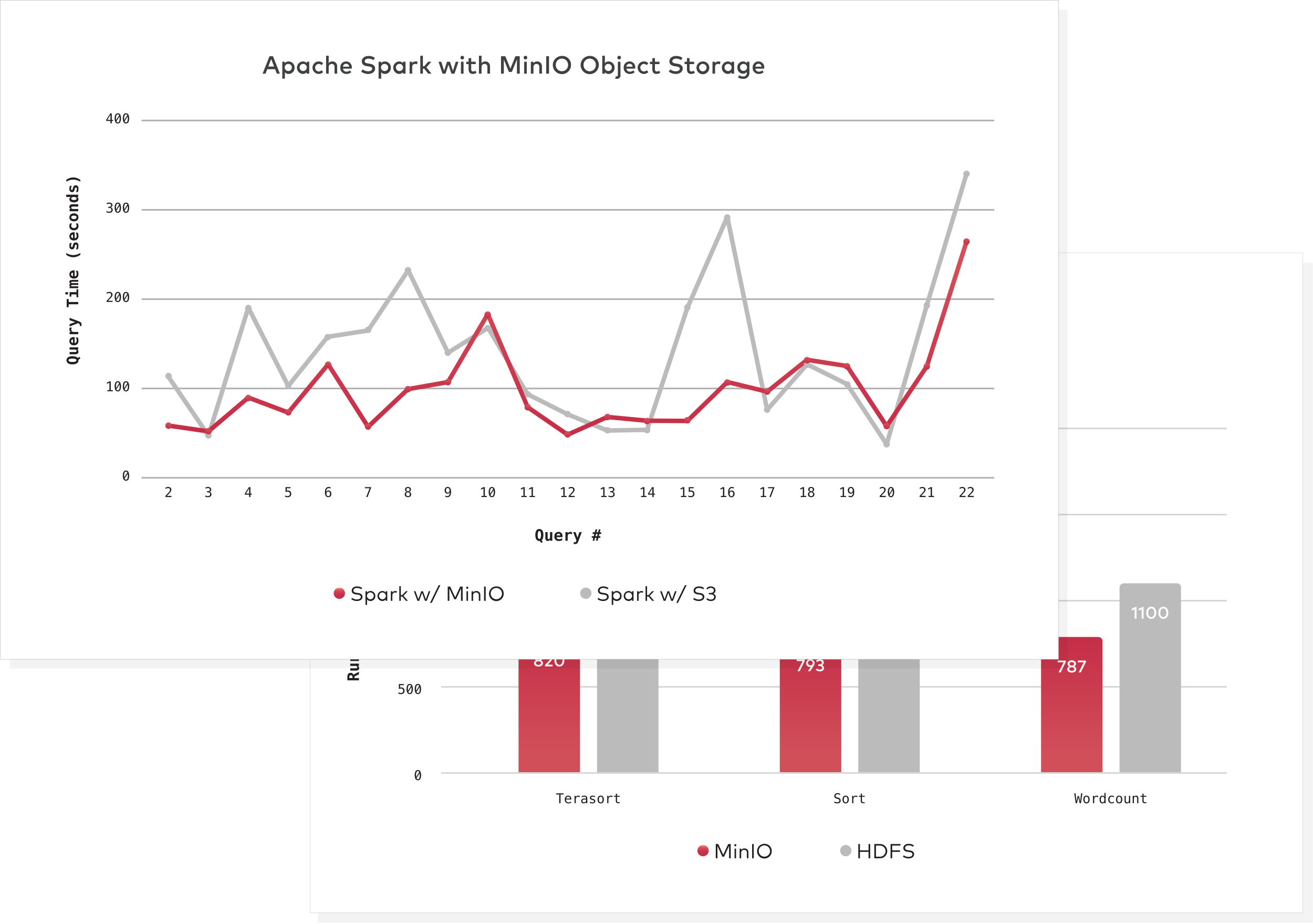
性能优异外,MinIO 还开源免费,最难得的是,其搭建和使用方式极其方便,可以说是自建对象文件存储服务器的不二之选!
接下来螃蟹会手把手教大家使用 MinIO 自建对象存储服务器,读完本文你能收获:
- MinIO 的搭建与配置;
- 文件外链(图床)的实现;
- 集成 Spring Boot。
本文所有代码都放在了 Github 上,克隆下来即可运行。
安装和部署
MinIO 提供了多种安装方式,Windows、Mac、Linux、Docker 等,这里我们选用最简单方便的 Docker 方式。
若服务器已经安装好 Docker,我们只需一行命令即可安装并启用 MinIO:
docker run -d -v /data/minio:/data/minio -p 9000:9000 minio/minio server /data/minio
该命令将主机 /data/minio 目录映射到容器中的 /data/minio 目录中,并启用了 9000 端口。如果想指定别的目录和端口当然也是可以的。
MinIO 还提供了图形管理界面,在浏览器输入 ip:9000 即可查看。
不管是图形界面操作,还是客户端操作,默认账号密码都为 minioadmin。验证通过后即可进入管理界面:
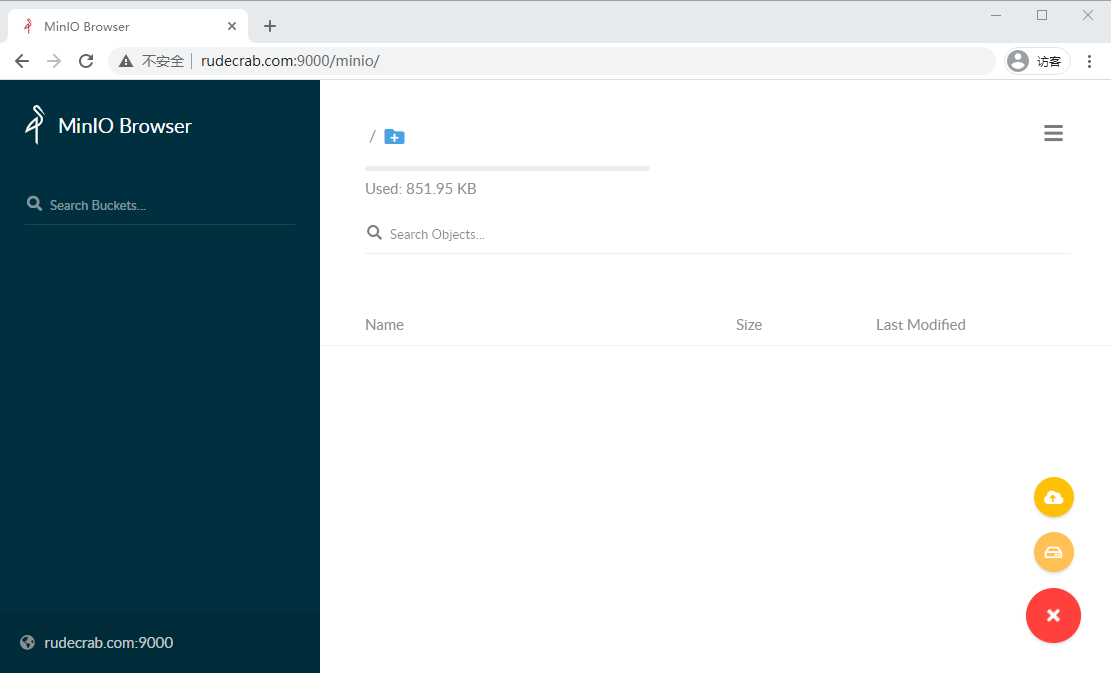
如果要修改默认的账号密码,在启动容器时指定参数即可:
# 自定义账号密码,账号不能小于 3 字符,密码不能小于 8 字符
docker run -d -p 9000:9000 \
-v /data/minio:/data/minio \
-e "MINIO_ROOT_USER=root" \
-e "MINIO_ROOT_PASSWORD=rudecrab" \
minio/minio server /data/minio
图形界面
编写代码调用 API 前,我们先看下图形界面的操作。
界面右下角有两个操作按钮,一个是用来创建存储空间 Bucket,一个是用来上传文件。
对象存储服务器的数据都存储在一个个的 Bucket 中,所以上传文件前,我们得先创建一个 Bucket。点击最下面的黄色按钮即可创建:
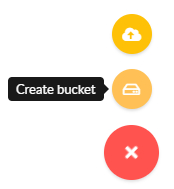
Bucket 名称随意,这里我们创建一个名为 file 的 Bucket。创建完毕后就可以在左侧的导航栏中看到已创建的 Bucket :
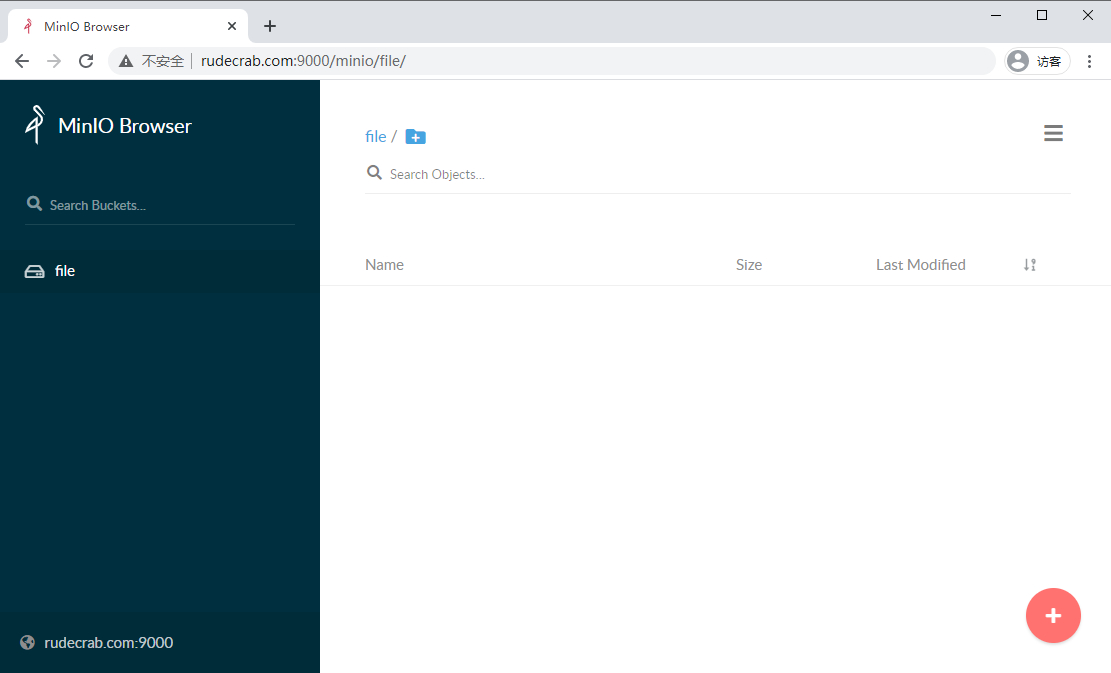
然后我们可以点击左下角第一个黄色按钮进行文件上传:
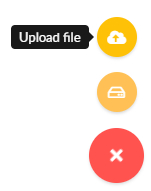
选中文件上传后,即可在文件列表查看:

点击文件操作按钮,可以直接预览、下载,还可以生成分享链接,供他人访问。非常方便地就完成了图床功能!

点击分享按钮后,即可生成分享链接。
分享链接可以设置预览时限,最多可公开 7 天:
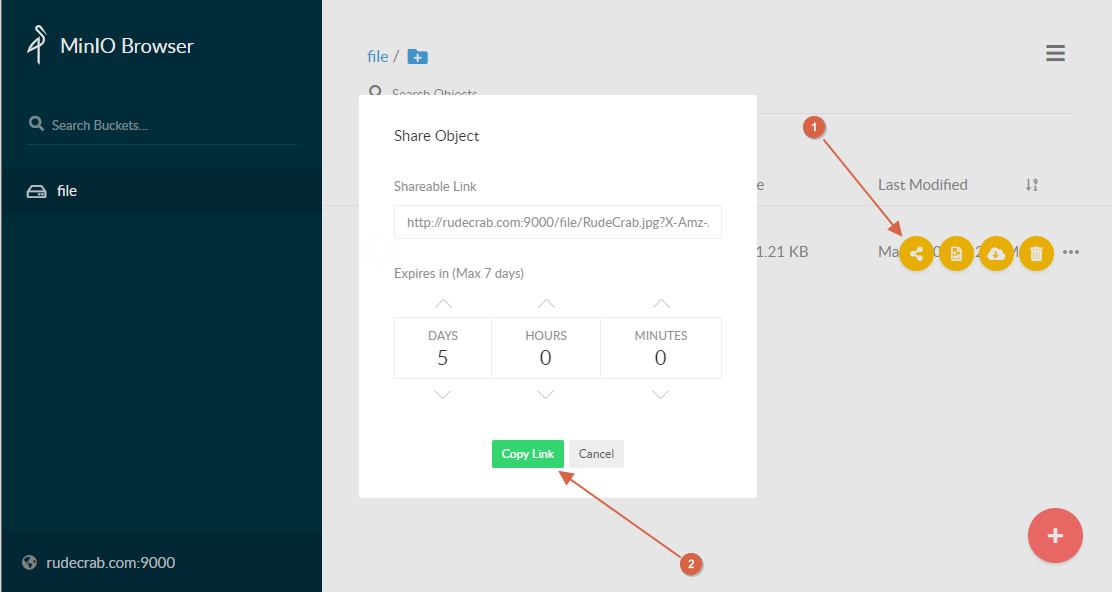
点击 Copy Link 复制链接后,可以在浏览器查看效果:
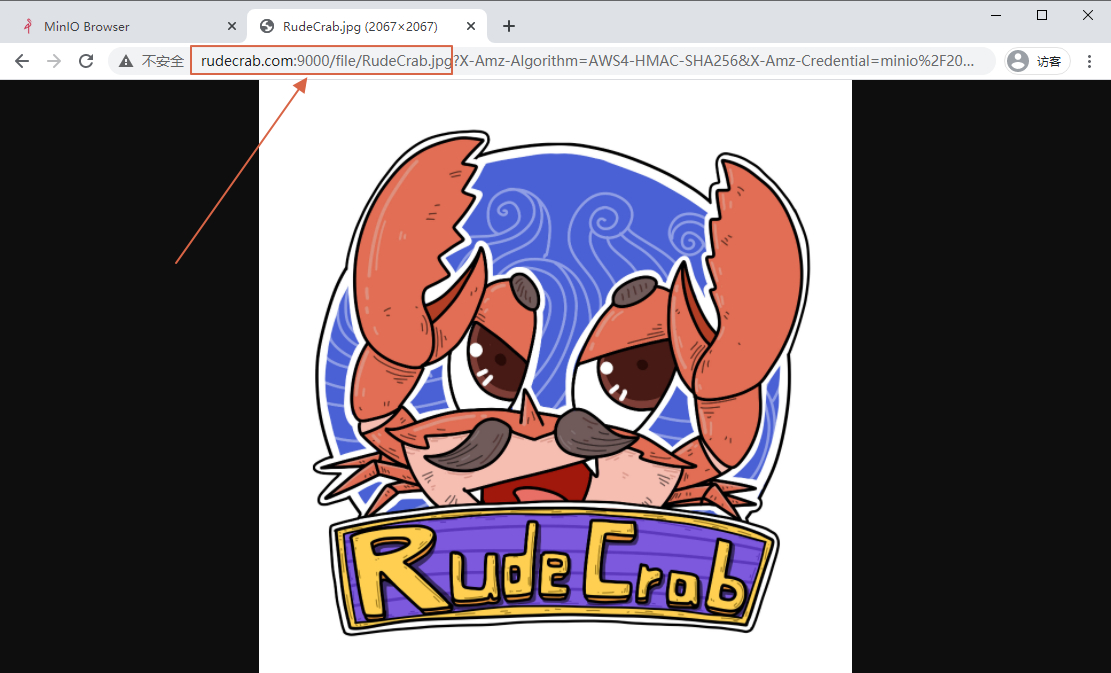
这种属于临时链接,过一段时间后便会失效。有没有什么办法可以生成永久链接呢?当然是有的。
每个 Bucket 都可以设置其访问权限:只读、只写、读写。权限设置后即使不登录,也可以进行相应的操作。我们只需将 Bucket 设置为只读权限,那该 Bucket 下所有文件便可以直接访问,并且没有时长限制!
点击 Bucket 即可进行配置:

在弹出的对话框中,选择 Read Only只读权限,然后点击 Add 按钮,即可完成配置。注意哦,第一个对话框中的访问前缀需要配置成星号 *,否则会无法访问:
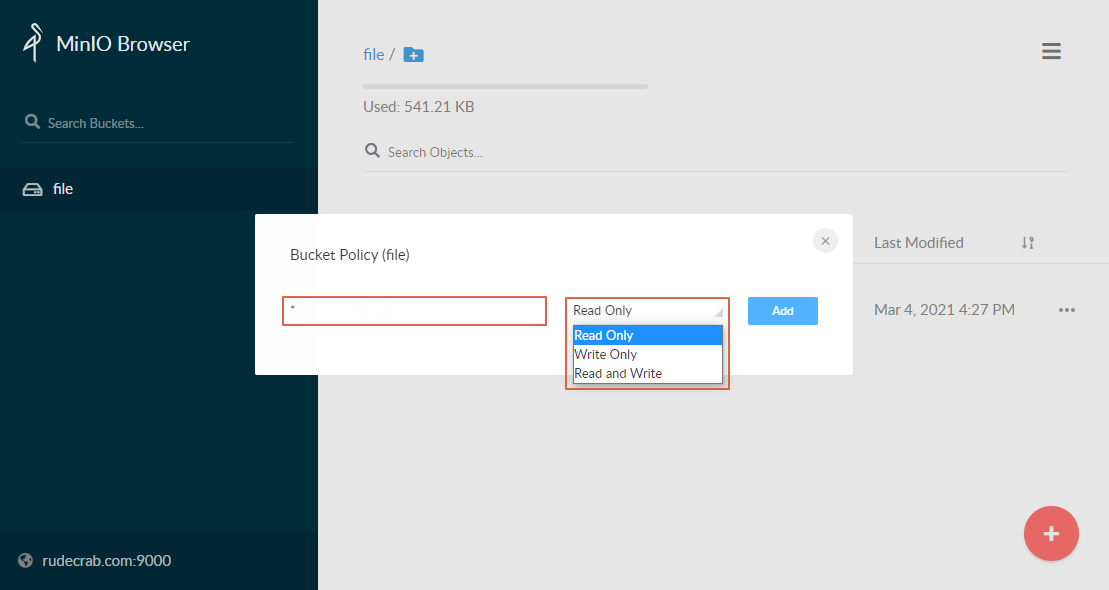
配置完成后,在浏览器直接输入文件路径,即可访问:
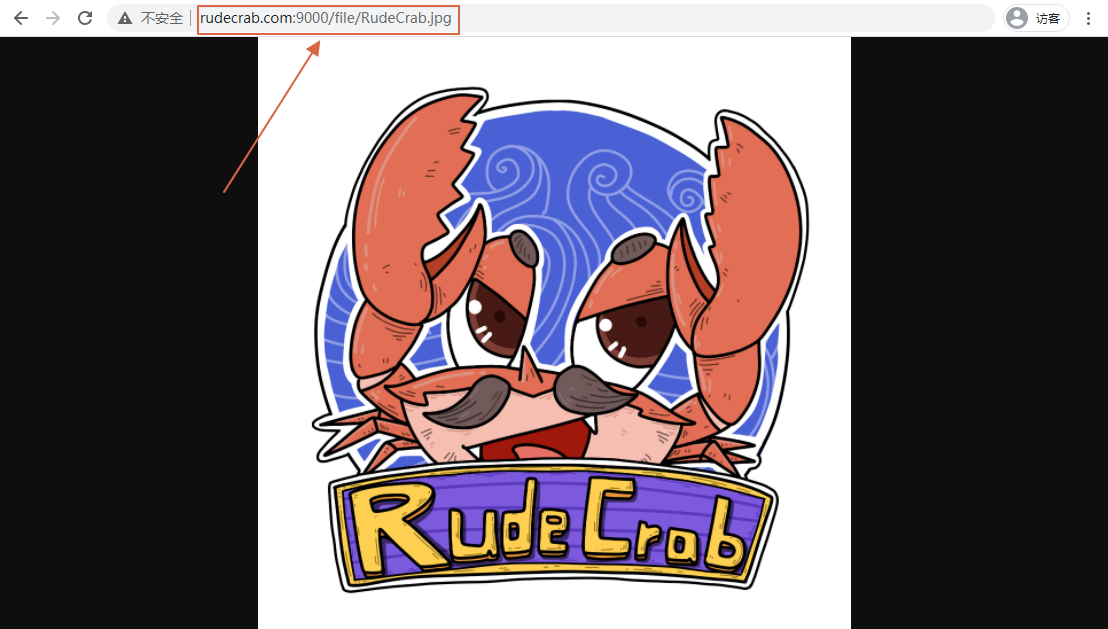
集成 Spring Boot
图形管理界面固然方便,不过有时候我们并不想让用户直接操作管理界面。比如我只想在项目中集成一个文件系统,只提供上传、下载接口,这时我们便需要进行代码编写。
MinIO 几乎提供了所有主流开发语言的 SDK ,Java 自然也不例外。
要使用 MinIO 的 SDK,得导入其依赖包。为了方便操作 I/O流,我们同时导入一个工具包:
<!-- MinIO SDK-->
<dependency>
<groupId>io.minio</groupId>
<artifactId>minio</artifactId>
<version>8.0.3</version>
</dependency>
<!-- I/O工具包,方便I/O操作-->
<dependency>
<groupId>commons-io</groupId







 最低0.47元/天 解锁文章
最低0.47元/天 解锁文章















 1128
1128











 被折叠的 条评论
为什么被折叠?
被折叠的 条评论
为什么被折叠?








